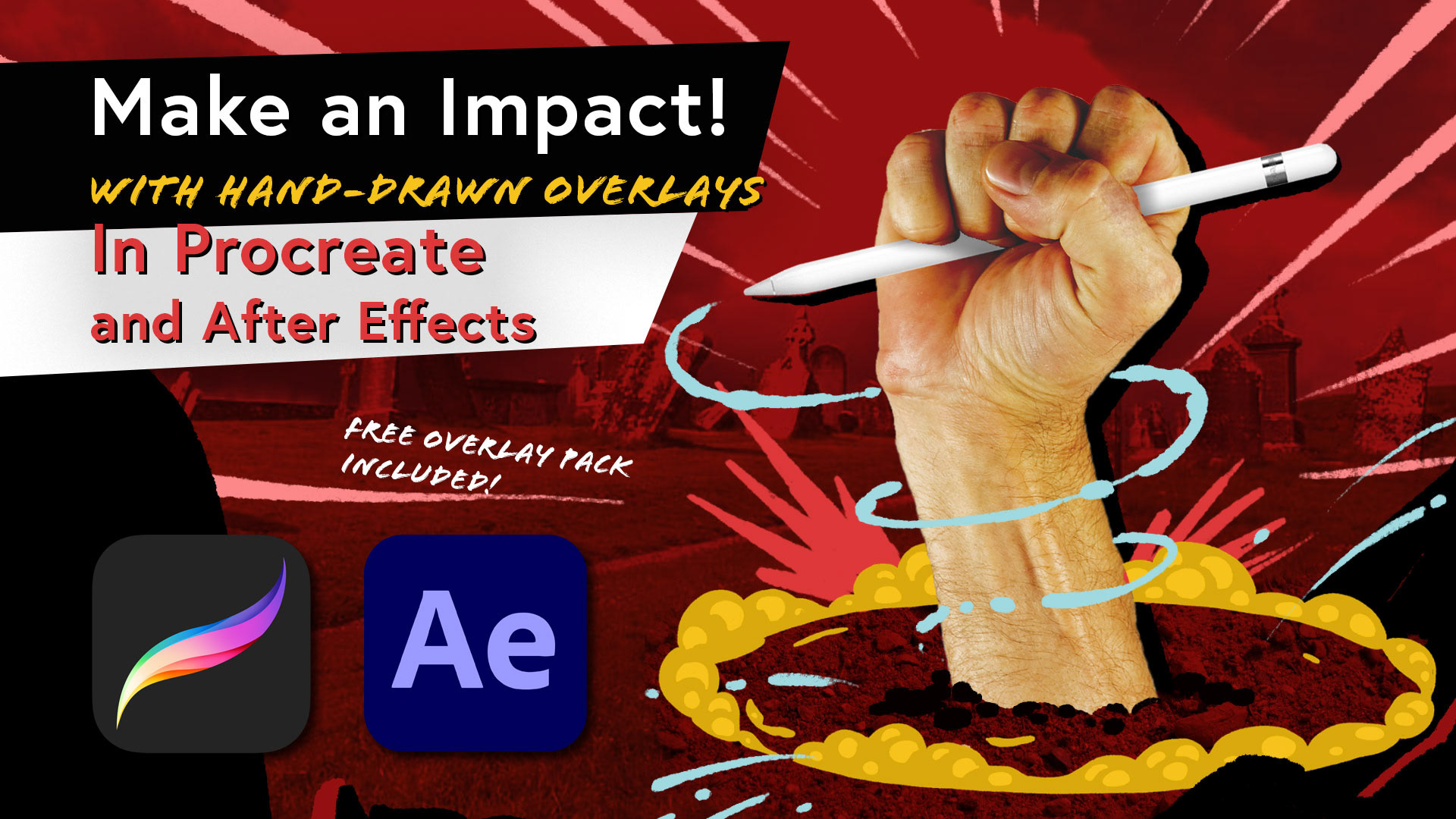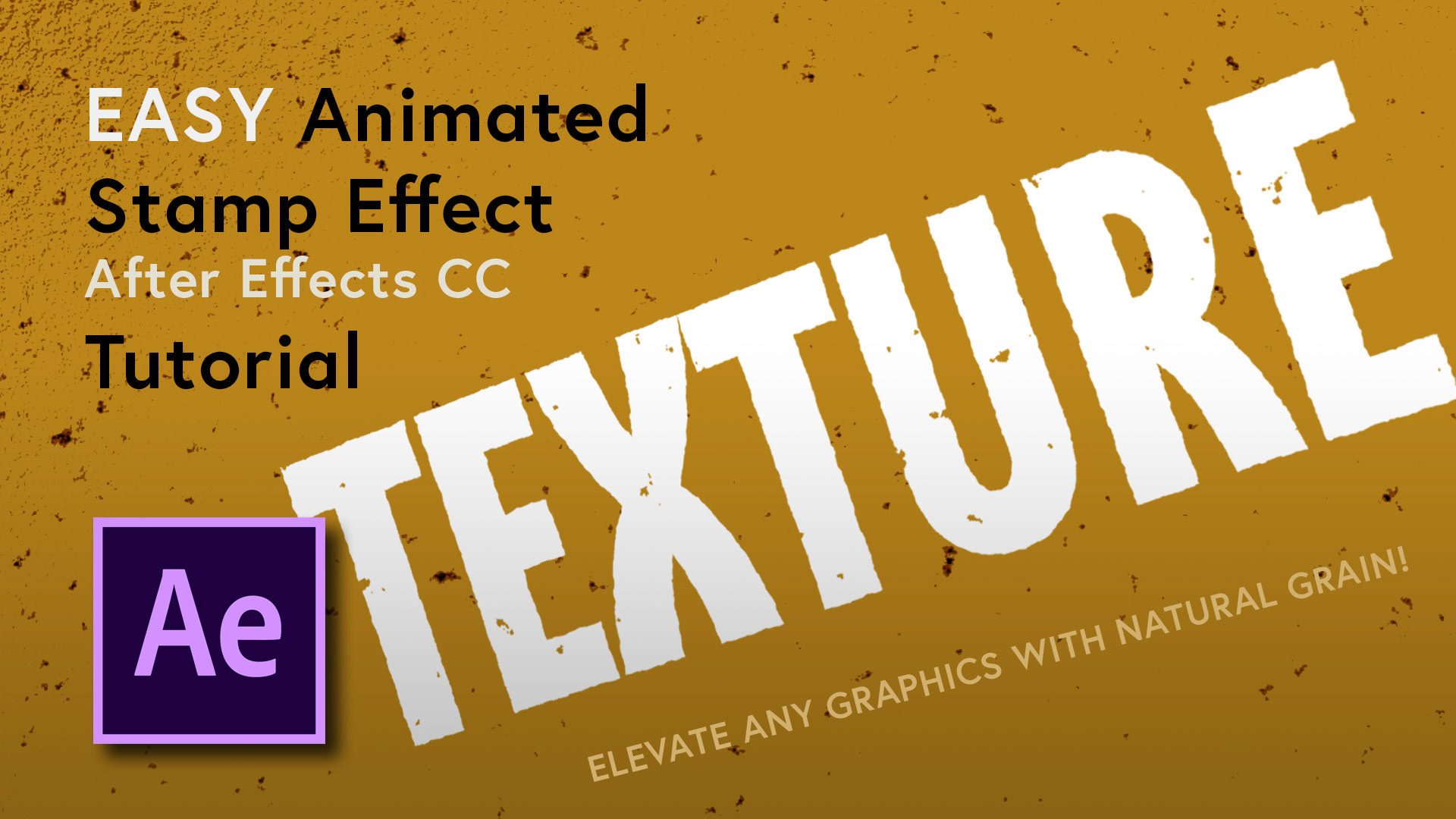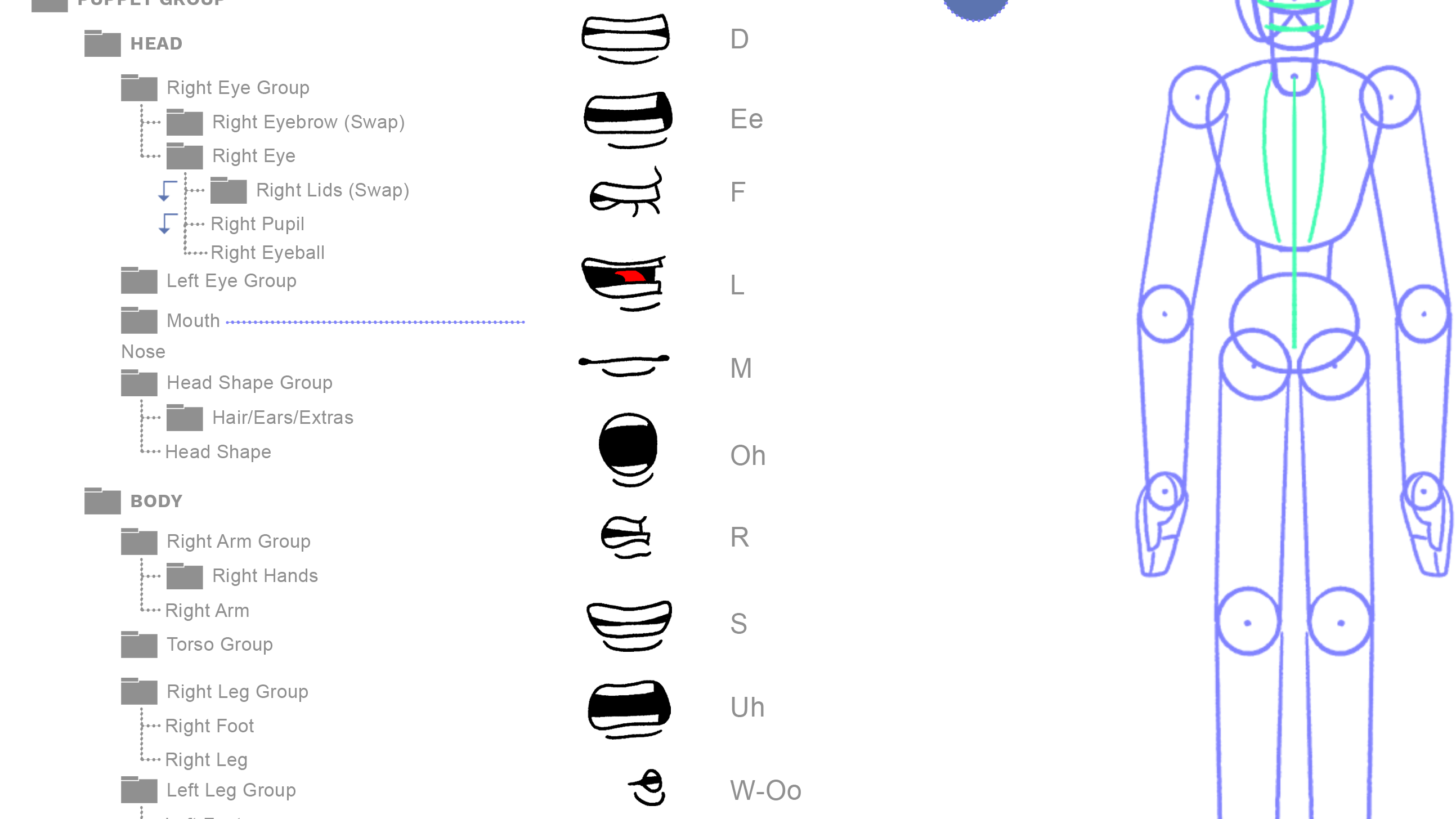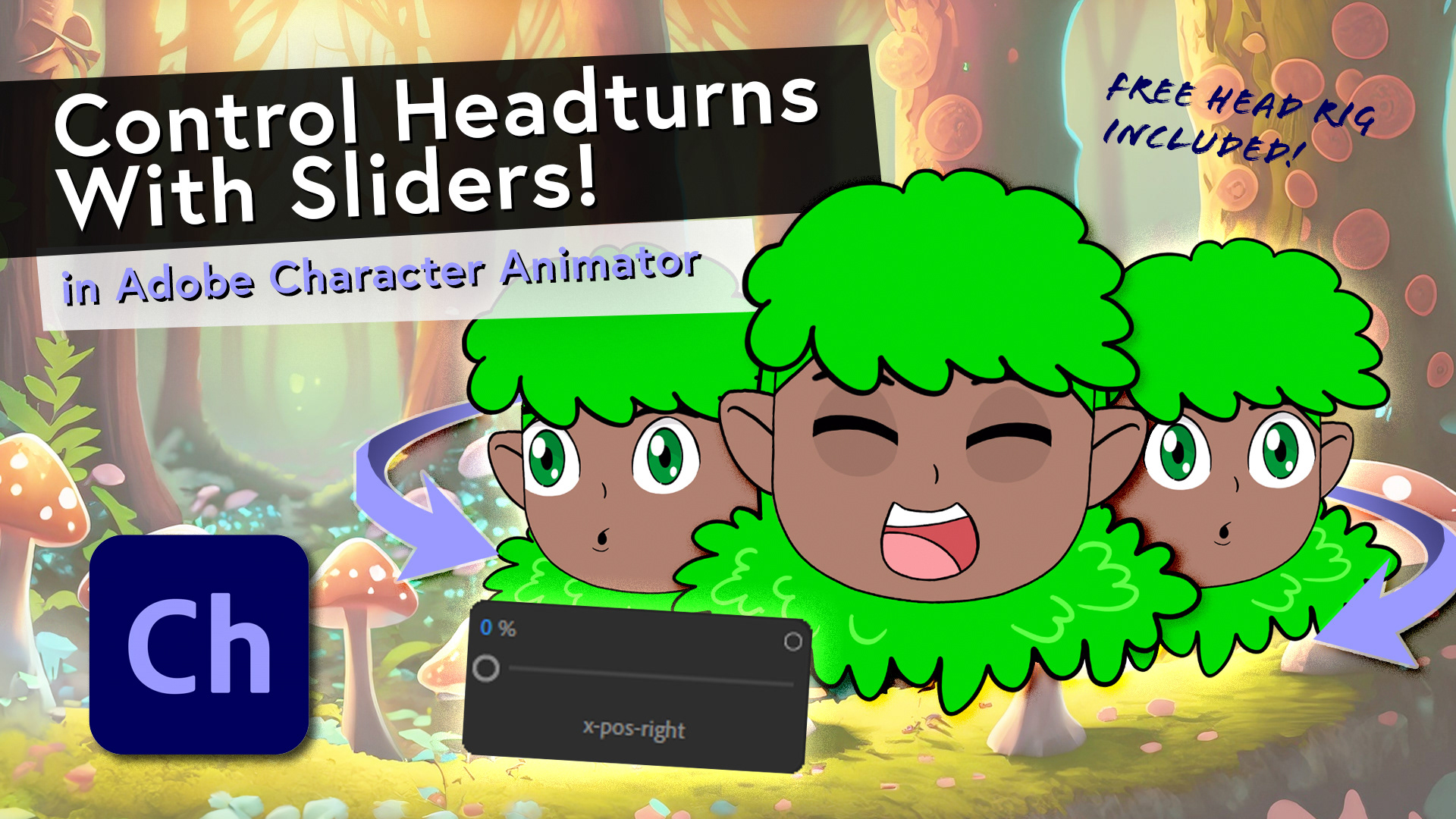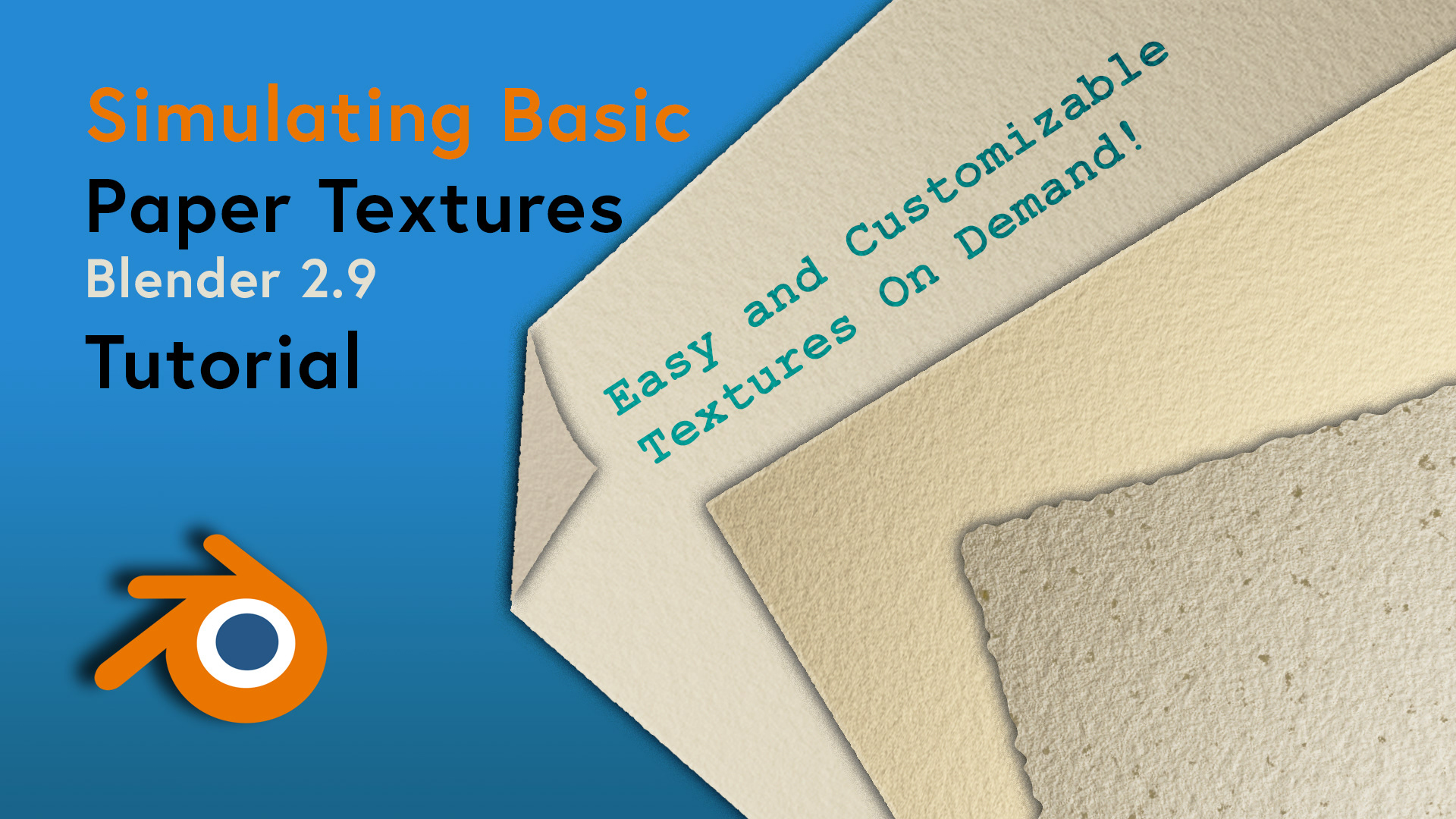Procedural Ink Bleed in After Effects CC 2020
----------------------------------------------
Step One:
New Project.
Import .png and background file into project.
New Composition. Title "Ink Bleed Base"- 1080, 24 fps, 1 second duration
----------------------------------------------
Step One:
New Project.
Import .png and background file into project.
New Composition. Title "Ink Bleed Base"- 1080, 24 fps, 1 second duration
Step Two:
Add .png to "Ink Bleed Base" Composition.
Add Adjustment Layer.
Add .png to "Ink Bleed Base" Composition.
Add Adjustment Layer.
Step Three:
With Adjustment layer Selected, add Effect> Matte> Matte Choker
Adjust parameters until image is completely erased. Keyframe all parameters on first frame.
Skip forward to final frame, adjust all parameters down to zero.
With Adjustment layer Selected, add Effect> Matte> Matte Choker
Adjust parameters until image is completely erased. Keyframe all parameters on first frame.
Skip forward to final frame, adjust all parameters down to zero.
Step Four:
With Adjustment layer Selected, add Effect> Distort> Turbulent Displace
Adjust parameter
"amount": 50
Keyframe amount on final frame.
Skip back to first frame. keyframe parameter at 0.
adjust parameter
"size": 2
With Adjustment layer Selected, add Effect> Distort> Turbulent Displace
Adjust parameter
"amount": 50
Keyframe amount on final frame.
Skip back to first frame. keyframe parameter at 0.
adjust parameter
"size": 2
Step Five:
With Adjustment layer Selected, add Effect> Blur&Sharpen> Gaussian Blur
Adjust parameter
"amount":3.4
With Adjustment layer Selected, add Effect> Blur&Sharpen> Gaussian Blur
Adjust parameter
"amount":3.4
Step Six:
With Adjustment layer Selected, add Effect> Blur & Sharpen> CC Radial Blur
Set to fading zoom
Adjust parameter
"amount": 31
Keyframe parameter at last frame.
Skip back to first frame and set keyframe at 0.
With Adjustment layer Selected, add Effect> Blur & Sharpen> CC Radial Blur
Set to fading zoom
Adjust parameter
"amount": 31
Keyframe parameter at last frame.
Skip back to first frame and set keyframe at 0.
Step Seven:
With Adjustment layer Selected, add Effect> Distort> Turbulent Displace
Adjust parameter
"amount": 50
Adjust parameter
"size": 13
Adjust parameter
"complexity": 5
With Adjustment layer Selected, add Effect> Distort> Turbulent Displace
Adjust parameter
"amount": 50
Adjust parameter
"size": 13
Adjust parameter
"complexity": 5
Step Eight:
New Composition (same settings as previous, except duration= 3 seconds)
Rename comp "Final Ink Bleed"
Add paper background texture and "Ink Bleed Base" to the comp
New Composition (same settings as previous, except duration= 3 seconds)
Rename comp "Final Ink Bleed"
Add paper background texture and "Ink Bleed Base" to the comp
Step Nine:
Right click "Ink Bleed Base" add time remap, stretch layer and rearrange keyframes to each end.
Add easing to both keyframes.
Right click "Ink Bleed Base" add time remap, stretch layer and rearrange keyframes to each end.
Add easing to both keyframes.
Step Ten:
Change layer mode to "overlay"
Duplicate layer
Change layer mode to "overlay"
Duplicate layer
now you can export your file.